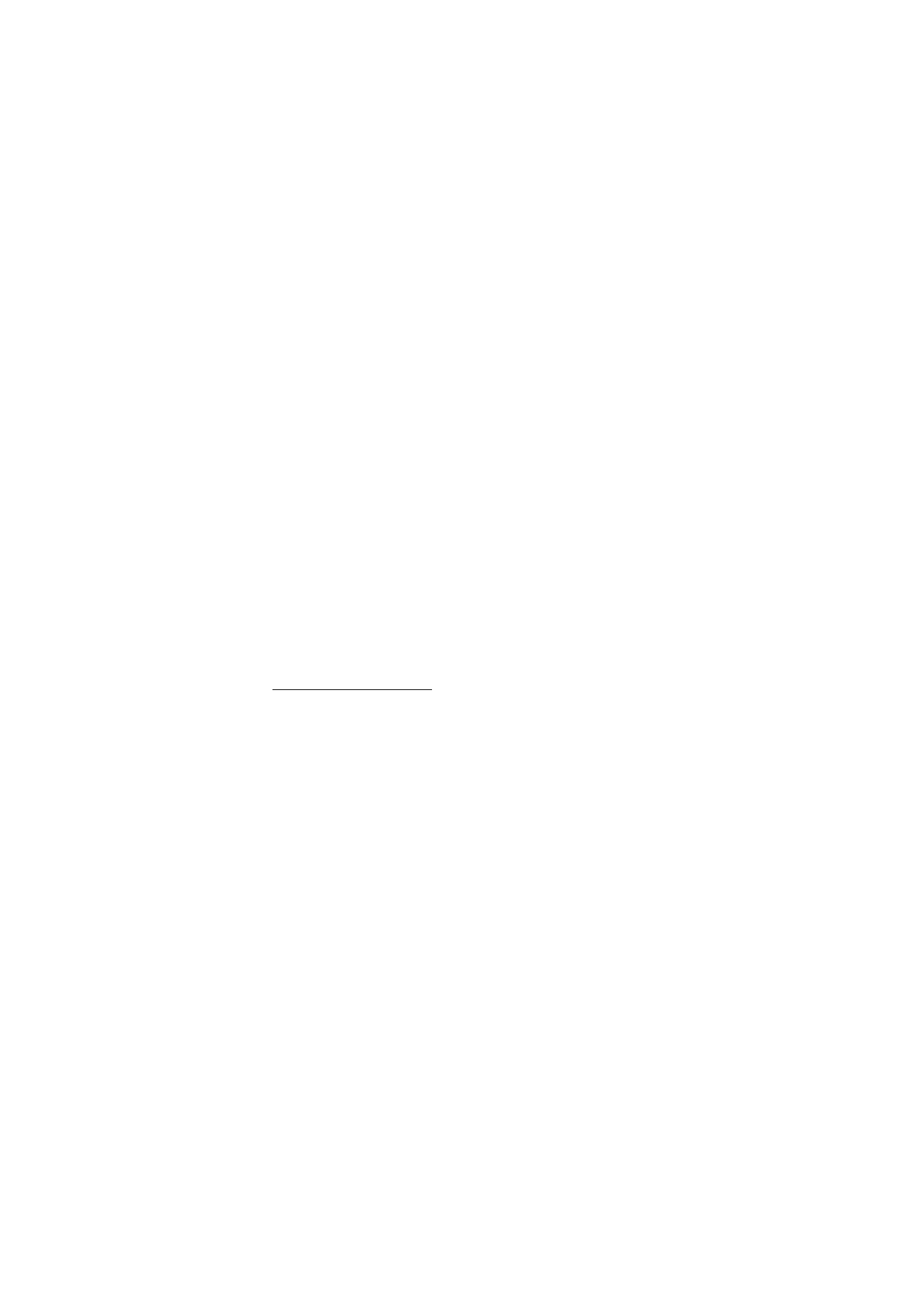
■ Sähköpostisovellus
Sähköpostisovellus muodostaa pakettidatayhteyden (verkkopalvelu),
jonka avulla voit käyttää sähköpostitiliäsi. Sähköpostisovellus ei ole
sama kuin SMS-sähköpostitoiminto. Puhelimen sähköpostitoiminnon
käyttäminen edellyttää yhteensopivaa sähköpostijärjestelmää.
Puhelimella voi kirjoittaa, lähettää ja lukea sähköpostiviestejä. Puhelin
tukee POP3- ja IMAP4-sähköpostipalvelimia. Tämä sovellus ei tue
näppäinääniä.
Ennen kuin voit lähettää ja hakea sähköpostiviestejä, sinun on
hankittava uusi sähköpostitili tai käytettävä nykyistä tiliäsi. Tietoa
sähköpostitilin saatavuudesta saat sähköpostipalvelun tarjoajalta.
Tarkista sähköpostiasetukset sähköpostipalvelun tarjoajalta. Voit ehkä
saada sähköpostin palveluasetukset määritysviestinä. Katso Asetusten
määrityspalvelu sivulla 10.
Kun haluat ottaa sähköpostiasetukset käyttöön, valitse Valikko >
Viestit > Viestiasetukset > Sähköpostiviestit. Katso Sähköpostiviestit
sivulla 45.
Ohjattu asetustoiminto
Ohjattu asetustoiminto käynnistyy automaattisesti, jos puhelimeen ei
ole määritetty sähköpostiasetuksia. Jos haluat lisätä asetukset käsin,
valitse Valikko > Viestit > Sähköposti > Valinnat > Tilien hallinta >
Valinnat > Uusi.
Tilien hallinta -kohdan vaihtoehtojen avulla voit lisätä, poistaa ja
muuttaa sähköpostiasetuksia. Varmista, että olet määrittänyt oikean
ensisijaisen yhteysosoitteen operaattoria varten. Katso Palveluasetukset
sivulla 62.
Sähköpostisovellus edellyttää Internet-yhteysosoitetta ilman proksia.
WAP-yhteysosoitteisiin sisältyy tavallisesti proksi, mutta ne eivät toimi
sähköpostisovelluksen kanssa.
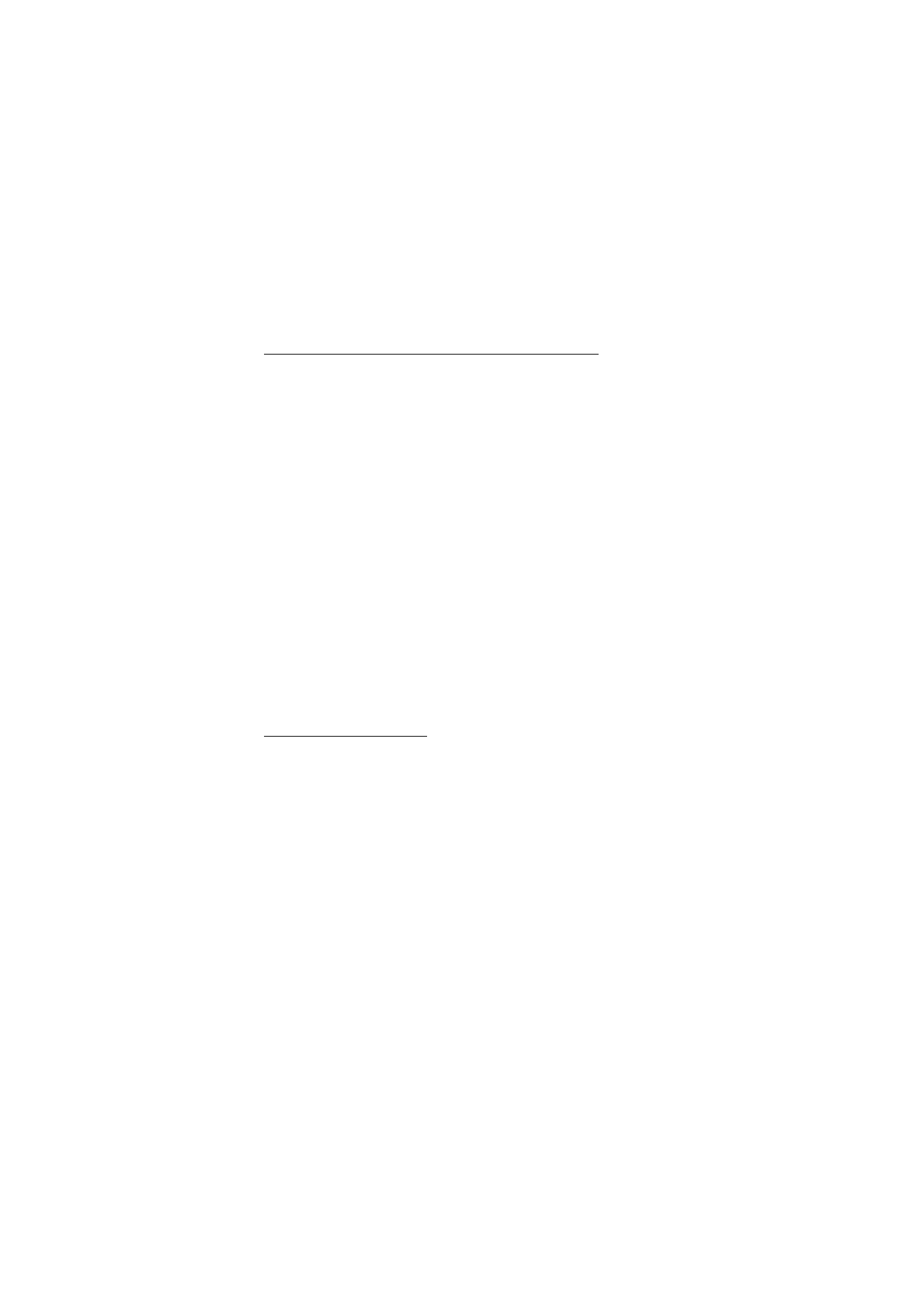
V i e s t i t
36
Sähköpostiviestin kirjoittaminen ja lähettäminen
Voit kirjoittaa sähköpostiviestin, ennen kuin muodostat yhteyden
sähköpostipalveluun. Voit myös muodostaa ensin yhteyden palveluun ja
kirjoittaa ja lähettää sähköpostiviestin sen jälkeen.
1. Valitse Valikko > Viestit > Sähköposti > Uusi sähköp.viesti.
2. Jos sähköpostitilejä on määritetty useampi kuin yksi, valitse tili, josta
haluat lähettää sähköpostiviestin.
3. Kirjoita vastaanottajan sähköpostiosoite, aihe ja viesti. Jos haluat
liittää tiedoston Galleria-sovelluksesta, valitse Valinnat > Liitä
tiedosto.
4. Jos haluat lähettää sähköpostiviestin, valitse Lähetä > Lähetä nyt.
Jos haluat tallentaa sähköpostiviestin Lähtevät-kansioon
lähetettäväksi myöhemmin, valitse Lähetä > Lähetä myöhemmin.
Jos haluat muokata sähköpostiviestiä tai jatkaa sen kirjoittamista
myöhemmin, valitse Valinnat > Tall. luonnoksena. Viestin
tallennuspaikaksi tulee Lähtevät-kansiot > Luonnokset.
Jos haluat lähettää sähköpostiviestin myöhemmin, valitse Valikko >
Viestit > Sähköposti > Valinnat > Lähetä nyt tai Lähetä ja tark.
s.posti.
Sähköpostin hakeminen
1. Kun haluat hakea sähköpostitilillesi lähetettyjä sähköpostiviestejä,
valitse Valikko > Viestit > Sähköposti > Tark. uudet viestit.
Jos sähköpostitilejä on määritetty useampi kuin yksi, valitse tili, josta
haluat hakea sähköpostiviestit.
Sähköpostisovellus hakee ensin vain viestien otsikot.
2. Valitse Edellinen > Saapuvat-kansiot, tilin nimi ja uusi viesti. Hae
sitten koko sähköpostiviesti valitsemalla Hae.
Jos haluat hakea uudet sähköpostiviestit ja lähettää Lähtevät-kansioon
tallennetut sähköpostiviestit, valitse Valinnat > Lähetä ja tark. s.posti.
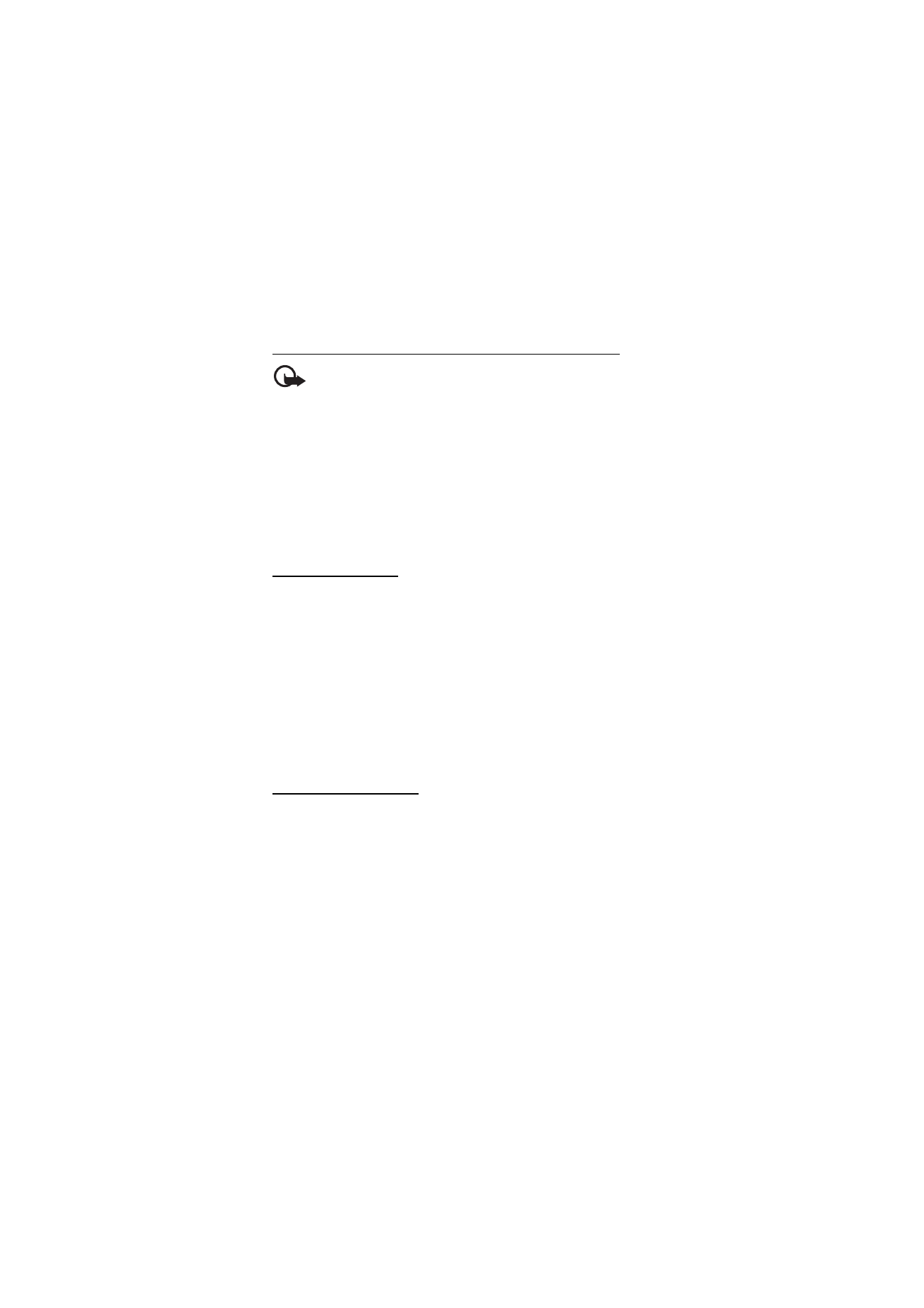
V i e s t i t
37
Sähköpostiviestin lukeminen ja siihen vastaaminen
Tärkeää: Ole varovainen avatessasi viestejä. Sähköpostiviesteissä voi
olla vahingollisia ohjelmia, tai ne voivat olla muulla tavoin haitallisia
laitteelle tai tietokoneelle.
1. Valitse Valikko > Viestit > Sähköposti > Saapuvat-kansiot, tilin nimi
ja haluamasi viesti.
2. Jos haluat vastata sähköpostiviestiin, valitse Vastaa > Alkuperäinen
teksti tai Tyhjä viesti. Jos haluat vastata usealle henkilölle, valitse
Valinnat > Vastaa kaikille. Vahvista sähköpostiosoite ja aihe tai
muokkaa niitä ja kirjoita sitten vastaus.
3. Kun haluat lähettää viestin, valitse Lähetä > Lähetä nyt.
Sähköpostikansiot
Puhelin tallentaa sähköpostitililtäsi hakemasi sähköpostiviestit
kohteeseen Saapuvat-kansiot. Lähtevät-kansiot sisältää seuraavat
kansiot: "Tilin nimi" saapuvaa sähköpostia varten, Arkisto
sähköpostiviestien arkistointiin, Mukautettu 1–Mukautettu 3
sähköpostiviestien lajitteluun, Roskaposti roskapostin varastointiin,
Luonnokset keskeneräisten sähköpostiviestien tallentamiseen, Lähtevät
lähettämättömien sähköpostiviestien tallentamiseen ja Lähetetyt
lähetettyjen sähköpostiviestien tallentamiseen.
Jos haluat käsitellä kansioita ja niiden sähköpostisisältöä, valitse
Valinnat, jolloin saat esiin kansiossa käytettävissä olevat toiminnot.
Roskapostin suodatin
Jos haluat ottaa käyttöön roskapostin suodattimen ja määrittää sen
asetukset, valitse Valinnat > Roskapostin suodatin > Asetukset
sähköpostin päänäytön valmiustilassa. Roskapostin suodattimen avulla
voit sallia tai estää viestit tietyiltä lähettäjiltä. Estettyjen luettelossa
olevien lähettäjien viestit suodatetaan Roskaposti-kansioon.
Tuntemattomien ja sallittujen lähettäjien viestit siirtyvät tilin
Saapuneet-kansioon. Jos haluat estää lähettäjältä saapuvat viestit,
valitse ensin sähköpostiviesti kohteesta Saapuvat-kansiot ja sitten
Valinnat > Estä lähettäjä.
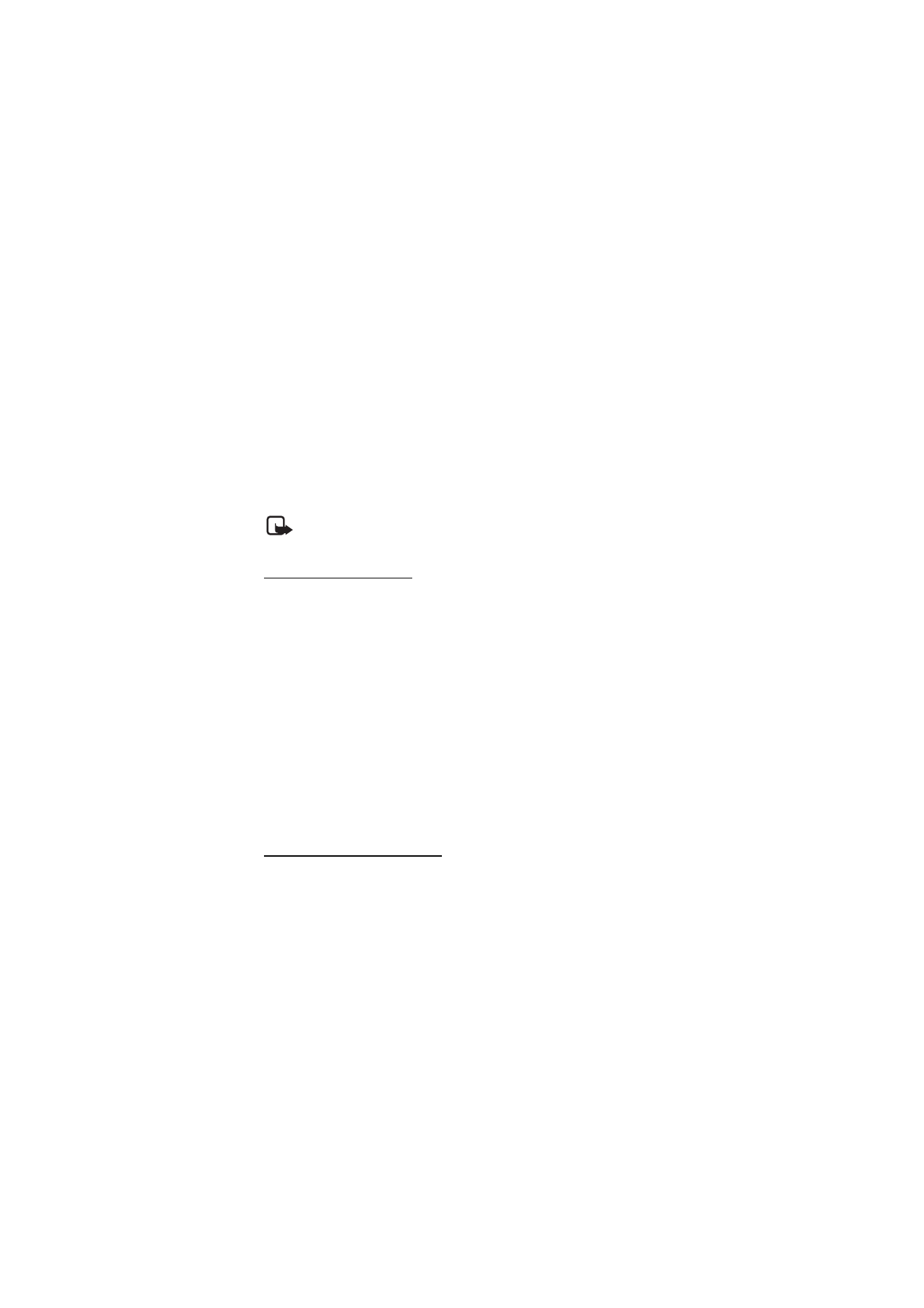
V i e s t i t
38